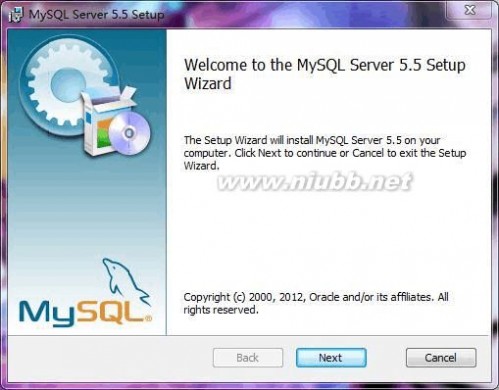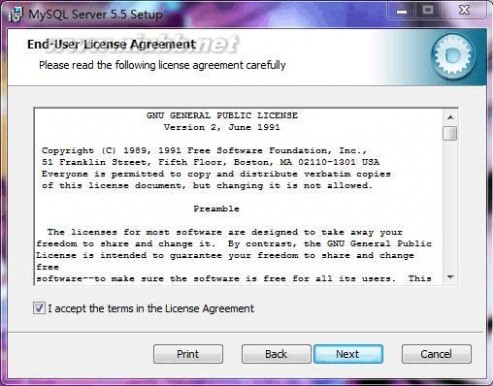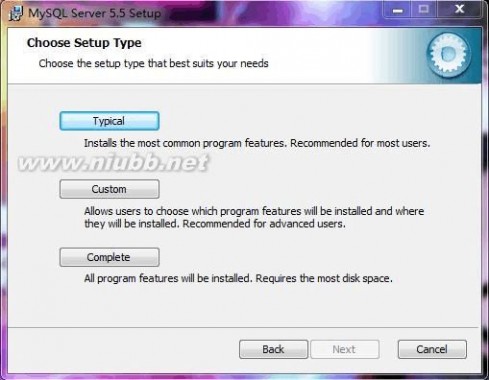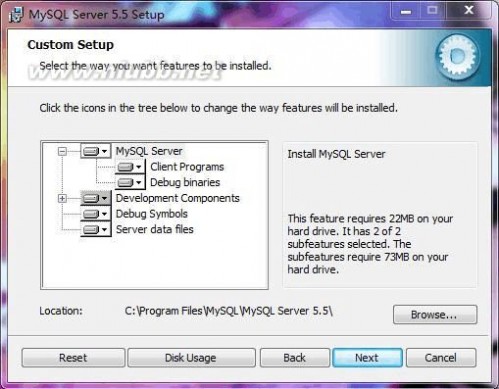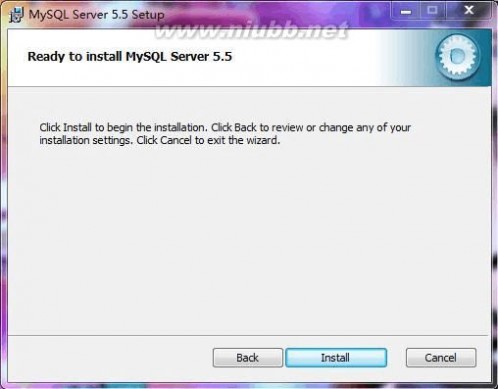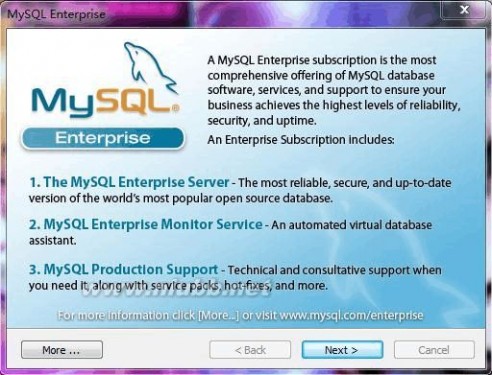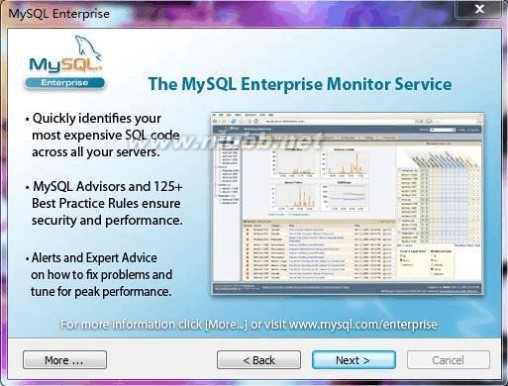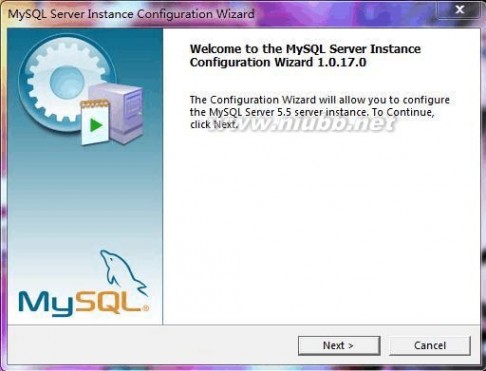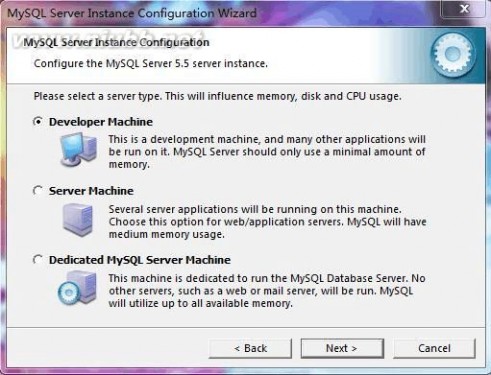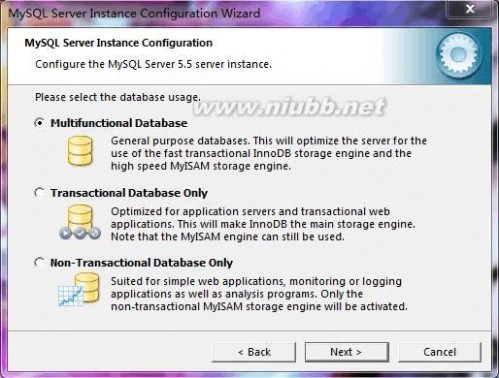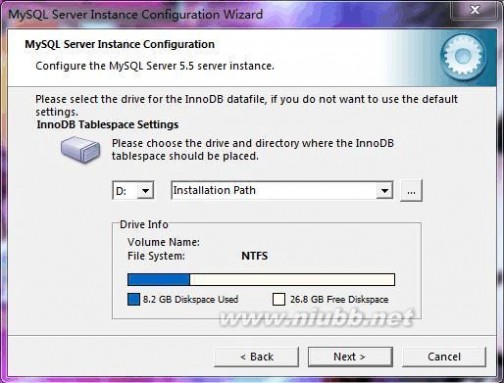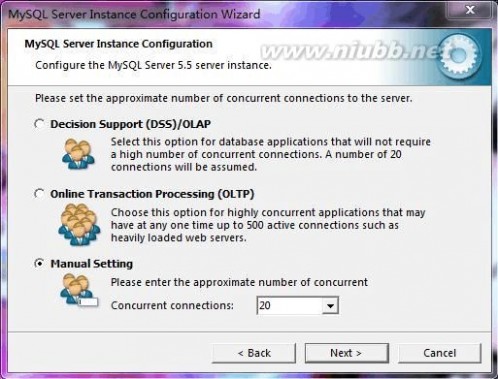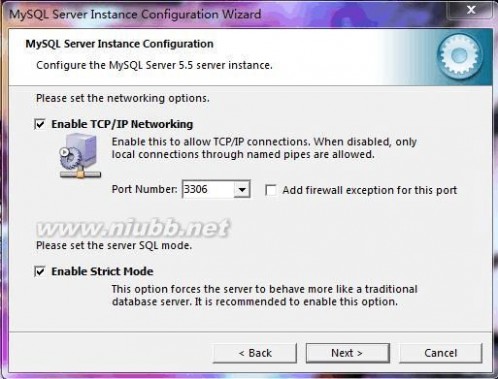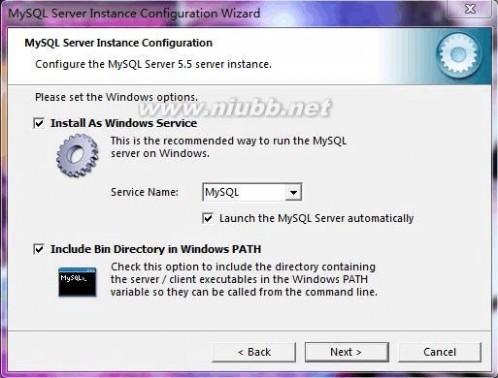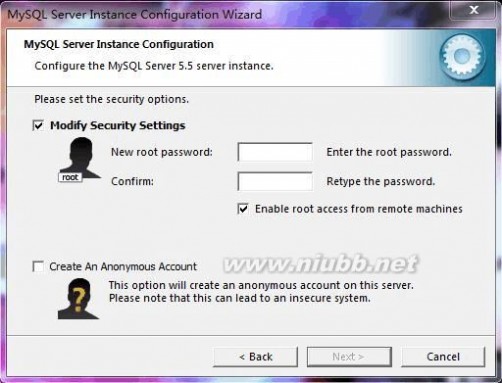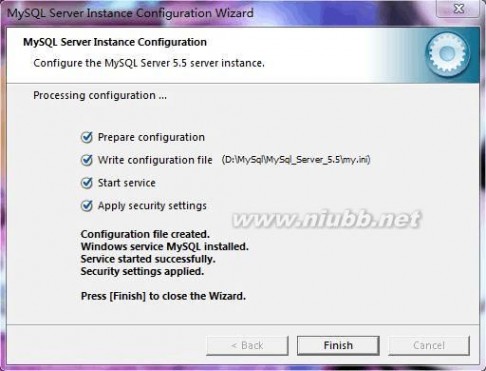一 : MySql_5.5安装图解说明(超详细)
MySql5.5安装详细说明
打开MySql5.5安装文件开始:
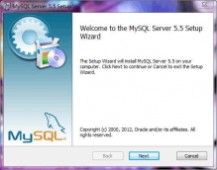
点击
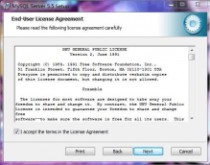
Next
打上勾,再点击Next
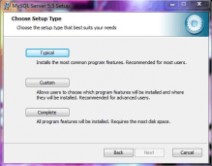
点击Custom,说明如下:
Typical(典型安装)
Installs the most common program features.Recommended for most users.
意思是:安装最常用的程序功能。建议大多数用户使用。
Custom(自定义安装)
Allows uers to choose which program features will be installed and where they will be installed.Recommended for advanced users.
意思是:允许用户选择安装的程序功能和安装的位置,建议高级用户使用。
Complete(完全安装)
All program features will be installed.Requires the most disk space.
意思是:将安装所有的程序功能,需要最多的磁盘空间。
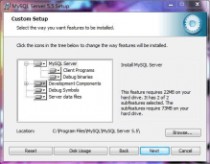
这里就要详细说明一下:
点一下Developer Components左边的+按钮,会看到带的图标,这代表这里的内容不会被安装到本地硬盘上。带有图标的都是默认安装到本地硬盘上的。
Developer Components(开发者部分):
用左键单击向下的小箭头选择Entire feature will be installed on local hard drive。 意思是:即此部分,以及下属子部分内容全部安装在本地硬盘上。
MySQL Server(mysql服务器):照上面的做。
Client Programs(mysql客户端程序) :照上面的做。
Documentation(文档) :照上面的做。
Server data files(服务器数据文件):照上面的做。
Debug Symbols(调试符号):照上面的做。 这样操作,以保证安装所有文件,如果是
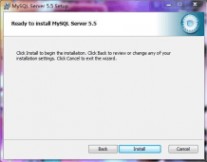
图标的就不用去管它,操作完再点击Next。
点击Install
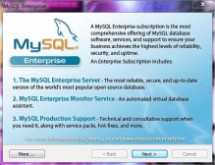
会弹出这个窗口,在这个窗口上点击
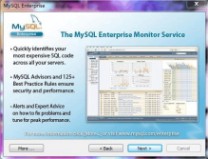
Next
点击Next
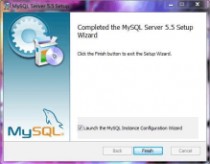
打上勾,意思是启动MySQL实例配置向导
再点击

Finish
点击Next
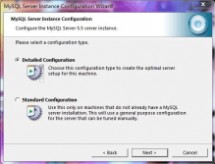
点第一个“详细配置”,再点击
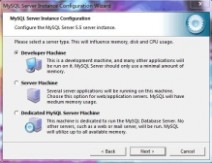
Next
选择第一个“开发人员计算机,或者说是开发商机”
再点击Next

点击第一个“多功能数据库”
再点击Next

这是关于InnoDB表空间设置的,不用管它,直接点Next
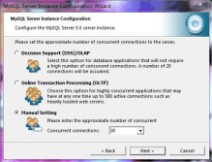
选择第三个,意思是:同时联机或者是并发连接数,我这里选20.
再点击Next
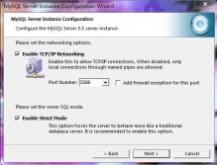
不要管3306后面的小框框,这个是添加这个职位的防火墙异常。
直接点击Next
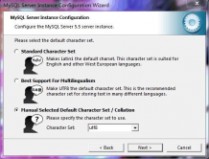
选择第三个,编码看你的情况选择。我选择的是UTF-8。
如果你不知道怎么选择的话也和我一样选择UTF-8

打上dos的勾,意思是Windows的路径中包括Bin目录。
再点击Next
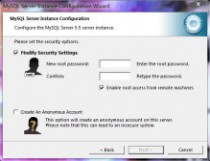
打上勾,意思是“启用从远程计算机的根访问权限”
输入用户名和密码,再点击Next
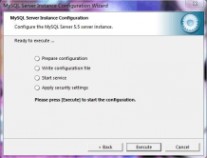
点击Execute
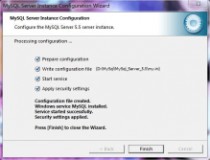
点击Finish
到了这里MySql5.5就安装就完成了。
二 : 七步玩转三阶魔方还原公式及非公式步骤图解【新手适用超详细
关于魔方,你需要知道:
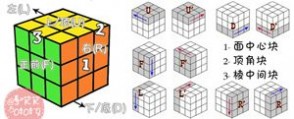
无论怎么转,每一个面的最中间的块[图:1-面中心块]是固定不动的。所以每一面的中心块颜色决定了该面的颜色。 无论怎么转,位于顶角的有三种颜色的块[图:2-顶角块]永远会在某一个顶角;位于棱中间的有两种颜色的块[图:2-棱中间块]永远会在某一个棱的中间。 所谓的公式,就是用一定的套路告诉你每个面该怎么转。所用到的字母 U D L R F B 分别代表魔方的 上 下 左 右 前 后 6个面。如上图(后方那面(B)一般不用,所以没有展示)。在字母后加一个撇('),表示把该面逆时针旋转,不加撇的就是顺时针转。如 R’表示右侧面逆时针转。
第一步 首面十字
这里以白色面为例。想要转出一个面,最先要转出一个十字形。但是十字也不是随意拼出来的。在转出十字的同时,必须保证上层的棱中间块的颜色与该面相同。这个步骤需要自己稍微摸索。(如果有朋友需要这一步的详解,荞笑笑会写出来的~)如下图:
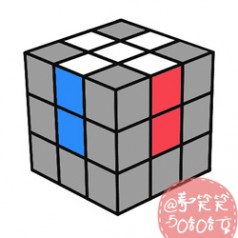
第二步首面顶角归位&完成第一层
这一步会让零散的白色顶角块归位。
首先要确认颜色与相邻三边都相同的白色顶角块的位置。如下图,最靠近你的那个顶角块颜色理应为[白-蓝-红],所以要找到[白-蓝-红]的实际位置,并将它移动到顶层顶角。
当[白-蓝-红]的实际位置位于底层那一圈(非底面)的时候,先水平旋转底层,使[白-蓝-红]顶角块位于它的目的位置的下层顶角(如图所示),然后按照图示旋转即可使底面顶角块与同一列的上层顶角块互换,从而完成一个顶面顶角。 若[白-蓝-红]位于顶层那一圈:用下图中任意一种方式,把底层任意一个顶角块与该顶角块互换,即可得到下图的两种情况。 若[白-蓝-红]位于底面:用下图中任意一种方式,把该块与一个颜色不搭配的顶面顶角(非[白-蓝-红])互换,即可得到下图的两种情况。
致新人:建议一开始先多多练习转出一个面,先不管上两层颜色是否对齐。既培养手感又培养观察魔方的眼力。

第三步完成第二层
完成第二步后,魔方的顶层白色、上层一圈应该全部归位了。将魔方翻转过来,使白色面朝下。此时白色
的对面(应为黄色)为上层。接下来的公式、转动都将以黄为上(U),白为底(D)。(如下图)

这一步将还原第二层。首先还是要确认颜色与相邻两边都相同的棱中间块的位置。如下图,最靠近你的棱中间块理应当为[红-蓝]块。
当[红-蓝]的实际位置位于顶层那一圈时,水平转动顶层,就会出现如下两种情况。第一种情况为[红-蓝]的红色区可以与正前面(F)的红色面中心块相邻,而[红-蓝]的蓝色区应归属于右侧面(R)。第二种情况为[红-蓝]的蓝色区可以与右侧面(R)的蓝色面中心块相邻,而[红-蓝]的红色区应归属于正前面(F)。按照图示旋转即可使该棱中间块归位。 当[红-蓝]恰好位于其正确位置,但颜色颠倒时,使用下图任意一种方法把该[红-蓝]块移出去。把它移到上层那一圈后,再遵从下图方法即可。
使用该方法可以使所有第二层的棱中间块全部归位,第三步就完成了。
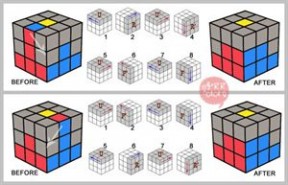
第四步顶面十字
完成第三步后,你的魔方应该出现下图中三种情况之一。(注意:顶层(U)除了图中标明的黄色块之外,可能还有其他的黄色块,不管它们。只要图中标明的黄色区域是黄色块就可以了。下两层的颜色是什么无所谓,图中以红蓝为例。)转动顶层(U)或整个魔方,使顶层与下图三种情况之一相同,然后按照图示步骤旋转。若进行一次该步骤后没有出现十字,就重复该步骤(即转动顶层使其变成如下三种之一,再按图示步骤旋转)一或两次,即可得到顶层十字。
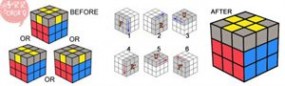
第五步顶层棱中间块归位
这一步的目的是使顶层的4个棱中间块全部归位。
转动顶层(U),若可以使一个棱中间块归位(如下图左,这里以[红-黄]块为例),而其他3个都不能归位,则将[红-黄]所在这一面(红面)定为正前面(F)。按照图示步骤转动,可使4块棱中间块全部归位,或出现下一种情况。 转动顶层(U),若只有2个相邻面的棱中间块可以归位,则将这两块棱中间块所在的两面定为右面(R)和后面(B)。按照同样的步骤转动,可使棱中间块全部归位。 转动顶层(U),若只有2个相对面的棱中间块可以归位,则任选一个方向按下图转动,即会出现上面两种情况。
Note:当按照上述两种情况操作却仍不能不能全部归位时,则再重复1~2次该步骤,即可4个棱中间块全部归位。

第六步顶层顶角半归位
为什么叫半归位呢?因为这一步只能使顶角移动到它归位的位置,却不能保证该顶角的三色与面的颜色衔接准确。举例来讲,如图中所示,从三面的颜色可以推断顶角块为[红-黄-蓝],但当该顶角块并非[红-黄-蓝]时,用下图步骤可以使[红-黄-蓝]移动到正确位置,但是有可能会出现下图这种情况,即颜色正好错开。
当某一个顶角块位于正确位置,但颜色不一定正确衔接的时候:转动整个魔方,使该顶角块朝向你(与下图相同方向),按照图示步骤旋转魔方,即可使全部顶层顶角块半归位。若仍未归位,重复该步骤。 若每一个顶层顶角块都不在正确位置:随意选一个方向,按照图示步骤旋转,即可变成第一种情况或者完全归位。
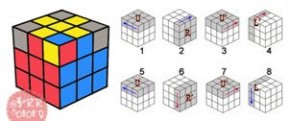
第七步顶层顶角归位&魔方完成
完成第六步后,顶层的四个顶角块应该都位于正确位置了。这一步会让颜色错开的顶角块完全归位。(字虽然很多,但这是最简单的一步!大功即将告成!)
无论此时有几个顶角块仍是半归位,任选一个半归位的顶角块,转动整个魔方(注意是整个!不要单独转顶层或某一层!),使该顶角块以下图左边图示的方向朝向你。不停地重复图示步骤,直到该顶角块完全归位。
这里有一个非常重要的NOTE!假如你在做R的时候该顶角块就归位了,此时一定不能停,一定要再继续转动D,使这4步变得完整!
注意:当一个顶角块完全归位后,魔方的下两层可能是打乱的,但不要紧,不管它,继续下面的步骤:
顺时针转动顶层(U),使另一个半归位的顶角块以下图左边图示的方向朝向你,然后不停地重复图示步骤,直到该顶角块完全归位。该次4步循环完整后,再顺时针转动顶层(U),使另一个半归位的顶角块以下图左边图示的方向朝向你…………(这个时候应该看出来这是个循环了吧)以这种循环的方法使所有的顶角块完全归位,魔方就完成啦!

希望这个教程可以帮助你第一次完成魔方!祝你好运!
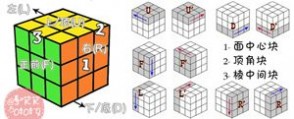
三 : 7步玩转三阶魔方还原公式及非公式步骤图解【新手适用超详细】
原文地址:7步玩转三阶魔方还原公式及非公式步骤图解【新手适用超详细】
作者:荞麦花开高中之际受同桌的影响,非常痴迷魔方,上课之际不停地偷偷转魔方练手,连走路之际也一定要转着魔方。常常和同桌交换各自的公式,交流心得,那段时光真的非常快乐。时隔三年没有再碰魔方,今天应某个米国好奇小朋友要求,只能努力唤醒记忆,花了一下午加一晚上画了1个适用于新手的详细图解给她。这里贴上中文版,供广大想学习魔方却苦于无从下手的新人朋友们使用。魔方高手请不要鄙视,大家都是从新手过来的。
完成魔方的方法有许多种。很多高手仅用几秒钟就可以完成魔方,是因为他们已经完全熟知在颜色分布上百种情况下该使用那几百种公式中的哪1种。可是很多新人不喜欢背公式,也不习惯记忆诸多颜色分布情况,所以我把我初学魔方时认为最容易记忆的方法推荐给新人们,希望这个教程可以帮助你们。当熟悉了这个方法之后,即可再学习更多高级方法,认知更多颜色分布。
因为这个方法有很多的循环,会浪费掉很多时间,所以目前用这种方法我的最高纪录为2分钟整。不过我相信你们将来一定会在2分钟之内转出来的!想要熟练玩转魔方,首先需要
耐心(看完这篇长东西),
钻研(第一次完成魔方是1个需要刻苦钻研的过程),和
上百次的练习。因为90%的步骤需要熟记于大脑,然后将反复练习得出的手感变成1种习惯。这个阶段需要辛勤的努力,但是在最短时间内完成魔方所带来的成就感是无与伦比的!
不废话了,接下来是教程。要说明一下,
字比图重要的多,一定要认真看字,图只是辅助。
===================================我是努力的分割线=====================================关于魔方,你需知道:![[转载]7步玩转三阶魔方还原公式及非公式步骤图解【新手适用超详细】](http://p.61k.com/cpic/7f/58/c6e5ff0013bf733d234158710031587f.jpg) 第1步 首面十字
第1步 首面十字
这里以白色面为例。想要转出1个面,最先要转出1个十字形。但是十字也不是随意哪个白色块都可以的。在转出十字的同时,必须保证上层的棱中间块的颜色与该面相同。这个步骤需要自己稍微摸索。如下图:
![[转载]7步玩转三阶魔方还原公式及非公式步骤图解【新手适用超详细】](http://p.61k.com/cpic/be/66/f4115bed41987c46b896cb95b27666be.jpg)
P.S.第1步果然很重要,很多同学还是不懂。我前几天也尝试把第1步详细写出来,可是分布情况实在太多,写着写着自己都绕晕了。而且第1步一旦你上手之后就会发现非常的简单。所以请原谅我这根懒惰的神经,这1步就不详细图解了,大家请根据下面那张图和文字摸索一下吧:
1.要先定位你要复原的棱中心块。比如说,面朝你的一面是蓝色的,最上层是白色的,于是你就要先找到
[白-蓝]块到底跑哪去了,然后把它复原到原位,即下图中标有黄色阴影的1号位置。2.下1步,打个比方吧,你想要复原
[白-红]块。从面中心块可以了解到,完成后的红色面会在蓝色面的右边,在白色面的下面的2号位置。(好吧这里实在忍不住了吐个槽,做图之际貌似把红蓝色搞反了,大家...将就自动脑补一下吧.....( ̄▽ ̄"))于是当你找到迷失的
[白-红]块后,先不要在意第二层的面中心块的颜色,只要保证把它转到下图中的2号位置,然后转一下最上层,你会发现蓝色与蓝色,红色与红色都会对齐的.......
![[转载]7步玩转三阶魔方还原公式及非公式步骤图解【新手适用超详细】](http://p.61k.com/cpic/2d/78/38268bc724e136d475af0ebdebdc782d.jpg)
(↑↑↑↑↑表示这个解释真的很模糊...但是这1步实在是...等你把这1步摸索会了之后你就会知道为什么我写不出来详细图解了......另外,强烈建议最开始之际先反复练习这1步。反复反复练习,会让你加深对魔方的认知的。)
第二步首面顶角归位&完成第一层这1步会让零散的白色顶角块归位。首先要确认颜色与相邻三边都相同的白色顶角块的位置。如下图,最靠近你的那个顶角块颜色理应为
[白-蓝-红],所以要找到
[白-蓝-红]的实际位置,并将它移动到顶层顶角。
致新人:建议一开始先多多练习转出1个面,先不管上两层颜色是否对齐。既培养手感又培养观察魔方的眼力。
![[转载]7步玩转三阶魔方还原公式及非公式步骤图解【新手适用超详细】](http://p.61k.com/cpic/38/01/cadf3eeb5f3574128242171b61560138.jpg) 第3步完成第二层
第3步完成第二层完成第二步后,魔方的顶层白色、上层一圈应该全部归位了。将魔方翻转过来,使白色面朝下。此时白色的对面(应为黄色)为上层。接下来的公式、转动都将以
黄为上(U),白为底(D)。(如下图)
![[转载]7步玩转三阶魔方还原公式及非公式步骤图解【新手适用超详细】](http://p.61k.com/cpic/83/ba/54096f5324106b24b9e29c12dadfba83.jpg)
这1步将还原第二层(第二层其实也只差棱中间块了)。首先还是要确认颜色与相邻两边都相同的棱中间块的位置。如下图,最靠近你的棱中间块理应当为
[红-蓝]块。使用该方法可以使所有第二层的棱中间块全部归位,第3步就完成了。
![[转载]7步玩转三阶魔方还原公式及非公式步骤图解【新手适用超详细】](http://p.61k.com/cpic/cb/2d/47cb8466896172055d38d06f32282dcb.jpg) 第4步顶面十字
第4步顶面十字完成第3步后,你的魔方应该出现下图中3种情况之一。(注意:顶层(U)除了图中标明的黄色块之外,可能还有其他的黄色块,不管它们。只要图中标明的黄色区域是黄色块即可了。下两层的颜色是什么无所谓,图中以红蓝为例)。转(www.61k.com]动顶层(U),使顶层与下图3种情况
之一相同,然后按照图示步骤旋转。若进行一次该步骤后没有出现十字,就
重复该步骤(即转动顶层使其变成如下3种之一,再按图示步骤旋转)一或两次,就可以得到顶层十字。
![[转载]7步玩转三阶魔方还原公式及非公式步骤图解【新手适用超详细】](http://p.61k.com/cpic/6b/92/4226da07e2028b11b74361d8ab37926b.jpg) 第5步顶层棱中间块归位
第5步顶层棱中间块归位
这1步的目的是使顶层的四个棱中间块全部归位。
Note:当按照上述2种情况操作却仍不能不能全部归位时,则再重复1~2次该步骤,就可以四个棱中间块全部归位。![[转载]7步玩转三阶魔方还原公式及非公式步骤图解【新手适用超详细】](http://p.61k.com/cpic/1b/b5/ac9ff74cc87dda2fbd92e71a4d6fb51b.jpg) 第6步顶层顶角半归位
第6步顶层顶角半归位为什么叫
半归位呢?因为这1步只能使顶角块移动到它的的正确位置,但不能保证该顶角块的三色与面的颜色衔接准确。举例来讲,红面-黄面-蓝面3个面相交的正确顶角块一定是
[红-黄-蓝]块。如果该顶角位置并非
[红-黄-蓝]时,用这1步的步骤可以使
[红-黄-蓝]块移动到正确位置,但是移动到正确位置后可能会出现下图这种情况,即颜色刚好错开。我们会在第7步让错位的颜色完全归位。
![[转载]7步玩转三阶魔方还原公式及非公式步骤图解【新手适用超详细】](http://p.61k.com/cpic/0b/69/49b4fd18a78c7184df77e6e6222e690b.jpg) 第7步顶层顶角归位&魔方完成
第7步顶层顶角归位&魔方完成完成第6步后,顶层的4个顶角块应该都位于正确位置了,但是颜色却是不匹配的。这1步会让颜色错开的顶角块完全归位。(字虽然很多,但这是最简单的1步!大功即将告成!先把下面的字全部看完再试哦)
无论此时有几个顶角块仍是
半归位,任选1个
半归位的顶角块,使该顶角块以下图左边图示的方向朝向你。不停地重复图示步骤(即做1个4步循环)。
这里有一点非常重要!先看一下下面的图,要循环的就是这4步:R'-D'-R-D。假如,你在不停循环这4步之际,第3步R转完之后该顶角块就归位了,此时一定不能停,一定要再继续第4步D,使这四步变得完整!
注意:1个顶角块完全归位后,魔方的下两层可能是打乱的,但不要紧,不管它,继续下面的步骤:顺时针转动顶层(U),使另1个
半归位的顶角块朝向你,然后不停地重复图示步骤,和上面讲的一样,直到该顶角块也完全归位。这时魔方下两层可能是打乱的,不管它。顺时针转动顶层(U),使另1个
半归位的顶角块以下图左边图示的方向朝向你,然后重复同样的步骤…………(这个时候应该看出来这是个循环了吧)以这种循环的方法使所有的顶角块完全归位后,魔方就完成啦!
这里PO上卜以发表过的评论,感觉他解释的很清楚!希望对大家有帮助!!:“第7步里的转动U层是有前提条件的:一直保持整个魔方红为正面,被调节的块必须在正面的右上角。“- 引用一下@走着走着-就迷路了:“第7步,这样理解,首先,按第7步的图,未对齐的块在左上角,为左黄右红上蓝,然后开始第7步的步骤,目的是转到左红右蓝上黄,大家可能就是从这儿没理解到,听我接着说,目的达成后,下面是乱的,不管。保持下面两层不变,顺时针转最上层,让下1个角块对着你,接着第7步,轻松搞定。”
![[转载]7步玩转三阶魔方还原公式及非公式步骤图解【新手适用超详细】](http://p.61k.com/cpic/3b/a8/12efe1ff4079a84d77edcd600927a83b.jpg) 最后再声明一下:第7步的过程中,下两层确确实实是会乱的!!!!但是不管它!!按步骤中说的转顶层,去还原下1个顶角块!在所有顶角块还原之后,下两层才会完全还原!!!希望这个教程可以帮助你第一次完成魔方!祝你好运!
最后再声明一下:第7步的过程中,下两层确确实实是会乱的!!!!但是不管它!!按步骤中说的转顶层,去还原下1个顶角块!在所有顶角块还原之后,下两层才会完全还原!!!希望这个教程可以帮助你第一次完成魔方!祝你好运!四 : MySql_5.5安装图解说明(超详细)
MySql5.5安装详细说明
打开MySql5.5安装文件开始:
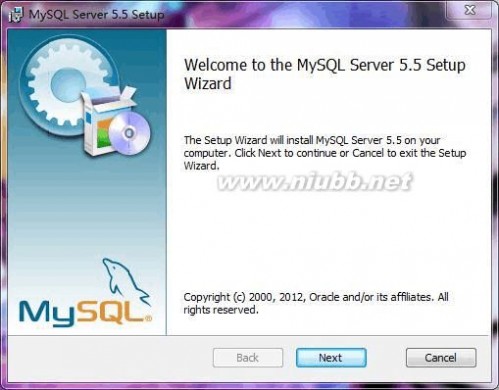
点击
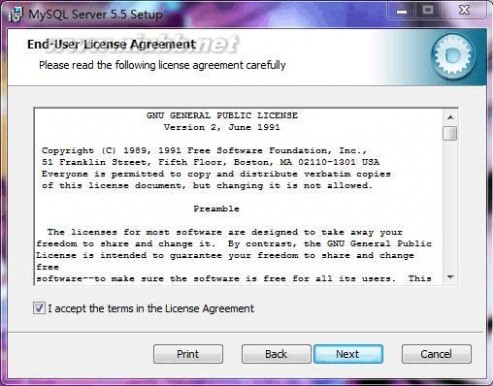
Next
打上勾,再点击Next
mysql安装图解 MySql_5.5安装图解说明(超详细)
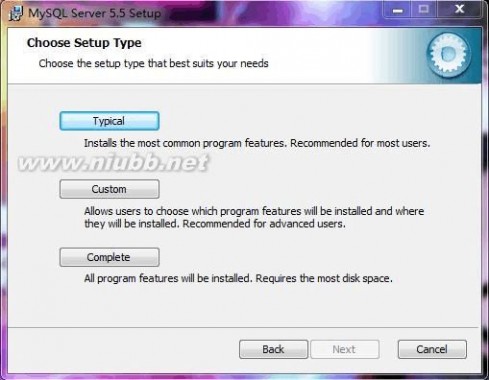
点击Custom,说明如下:
Typical(典型安装)
Installs the most common program features.Recommended for most users.
意思是:安装最常用的程序功能。(www.61k.com)建议大多数用户使用。
Custom(自定义安装)
Allows uers to choose which program features will be installed and where they will be installed.Recommended for advanced users.
意思是:允许用户选择安装的程序功能和安装的位置,建议高级用户使用。
Complete(完全安装)
All program features will be installed.Requires the most disk space.
意思是:将安装所有的程序功能,需要最多的磁盘空间。
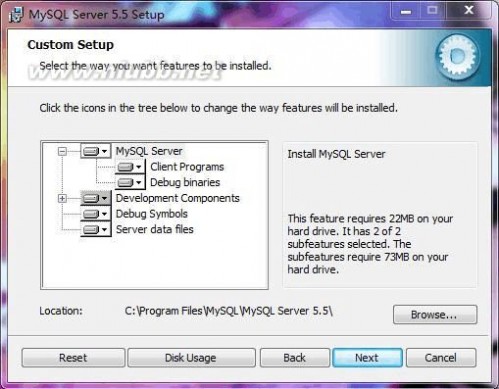
mysql安装图解 MySql_5.5安装图解说明(超详细)
这里就要详细说明一下:
点一下Developer Components左边的+按钮,会看到带的图标,这代表这里的内容不会被安装到本地硬盘上。(www.61k.com]带有图标的都是默认安装到本地硬盘上的。
Developer Components(开发者部分):
用左键单击向下的小箭头选择Entire feature will be installed on local hard drive。 意思是:即此部分,以及下属子部分内容全部安装在本地硬盘上。
MySQL Server(mysql服务器):照上面的做。
Client Programs(mysql客户端程序) :照上面的做。
Documentation(文档) :照上面的做。
Server data files(服务器数据文件):照上面的做。
Debug Symbols(调试符号):照上面的做。 这样操作,以保证安装所有文件,如果是
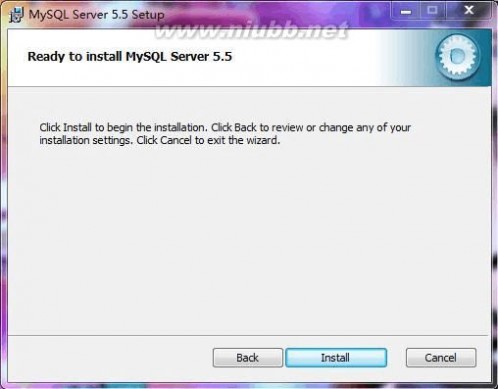
图标的就不用去管它,操作完再点击Next。
点击Install
mysql安装图解 MySql_5.5安装图解说明(超详细)
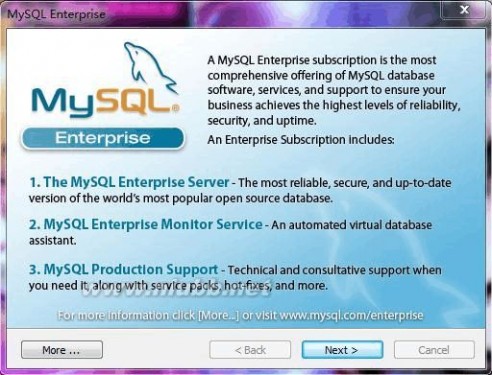
会弹出这个窗口,在这个窗口上点击
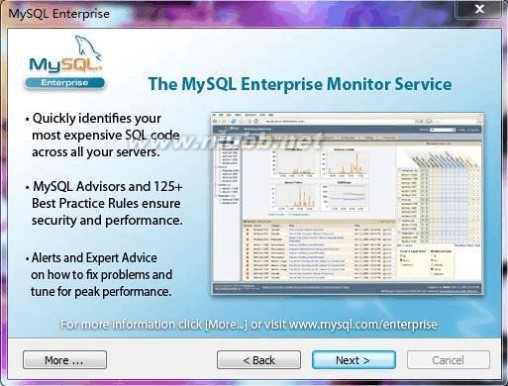
Next
点击Next
mysql安装图解 MySql_5.5安装图解说明(超详细)

打上勾,意思是启动MySQL实例配置向导
再点击
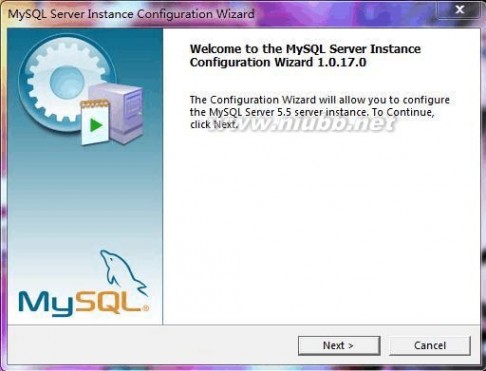
Finish
点击Next
mysql安装图解 MySql_5.5安装图解说明(超详细)

点第一个“详细配置”,再点击
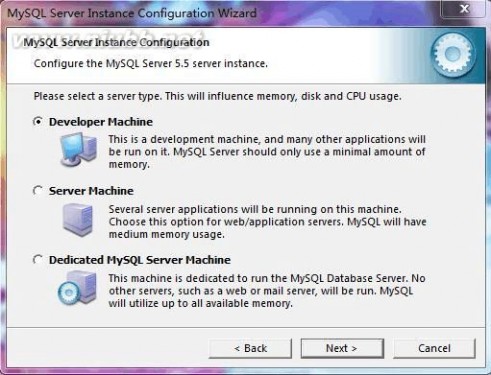
Next
选择第一个“开发人员计算机,或者说是开发商机”
再点击Next
mysql安装图解 MySql_5.5安装图解说明(超详细)
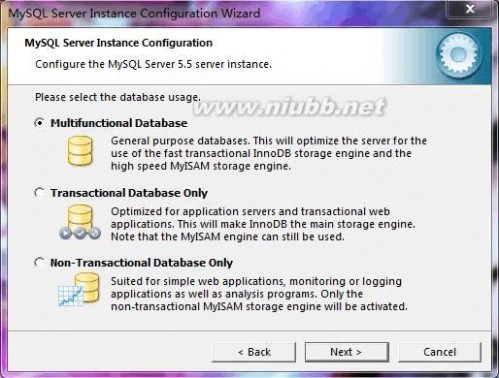
点击第一个“多功能数据库”
再点击Next
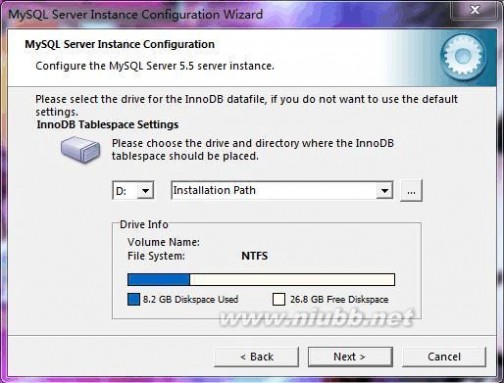
这是关于InnoDB表空间设置的,不用管它,直接点Next
mysql安装图解 MySql_5.5安装图解说明(超详细)
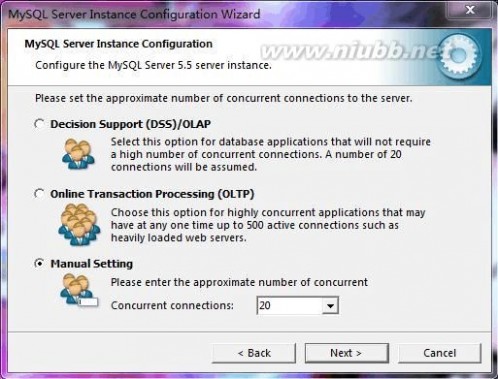
选择第三个,意思是:同时联机或者是并发连接数,我这里选20.
再点击Next
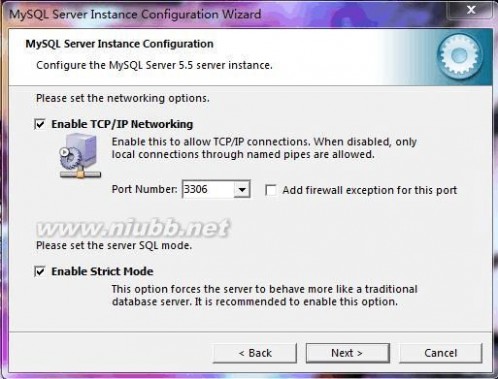
不要管3306后面的小框框,这个是添加这个职位的防火墙异常。(www.61k.com)
直接点击Next
mysql安装图解 MySql_5.5安装图解说明(超详细)

选择第三个,编码看你的情况选择。[www.61k.com]我选择的是UTF-8。
如果你不知道怎么选择的话也和我一样选择UTF-8
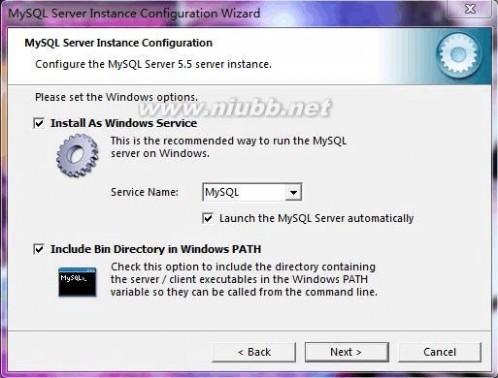
打上dos的勾,意思是Windows的路径中包括Bin目录。
再点击Next
mysql安装图解 MySql_5.5安装图解说明(超详细)
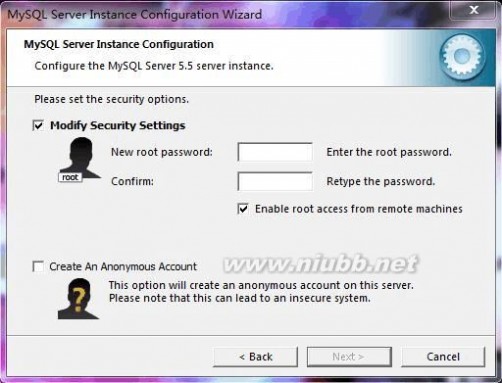
打上勾,意思是“启用从远程计算机的根访问权限”
扩展:倒车入库图解详细说明 / 汽车按钮图解详细说明 / 苹果6拆机详细图解
输入用户名和密码,再点击Next

点击Execute
mysql安装图解 MySql_5.5安装图解说明(超详细)
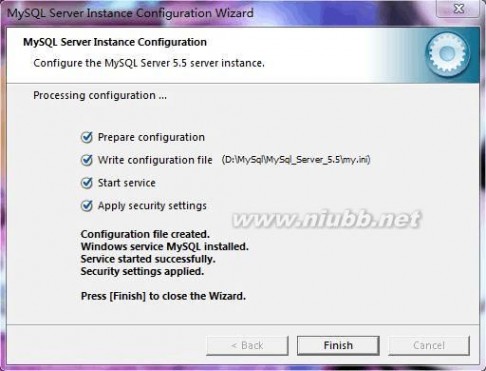
点击Finish
到了这里MySql5.5就安装就完成了。[www.61k.com]
扩展:倒车入库图解详细说明 / 汽车按钮图解详细说明 / 苹果6拆机详细图解
本文标题:
魔方公式图解超详细-MySql_5.5安装图解说明(超详细) 本文地址:
http://www.61k.com/1093738.html 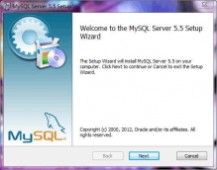
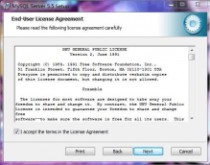
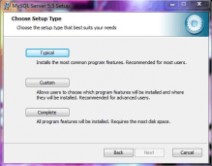
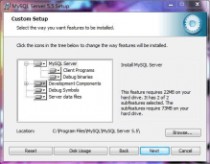
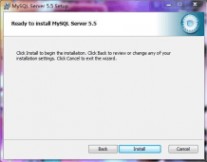
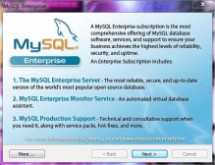
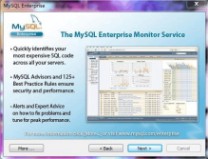
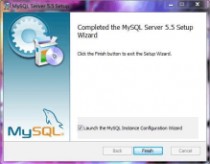

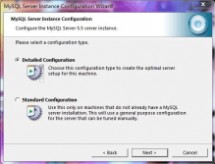
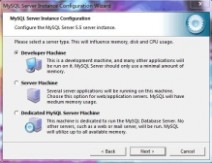


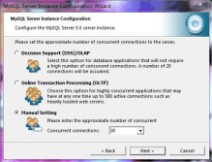
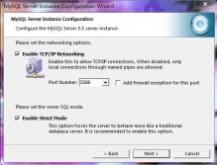
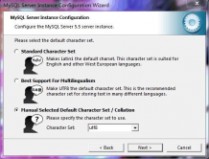

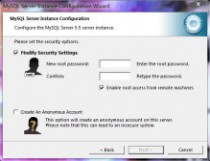
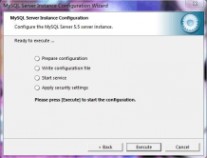
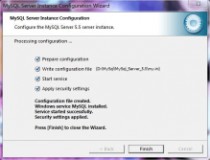
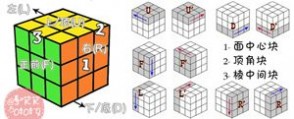
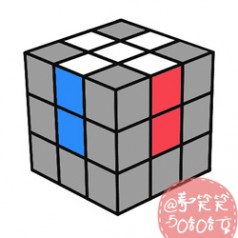


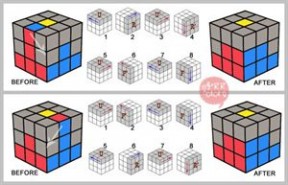
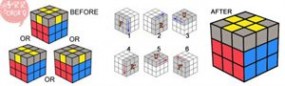

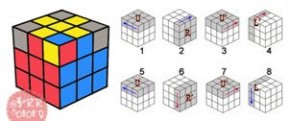

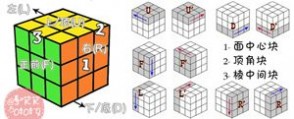
![[转载]7步玩转三阶魔方还原公式及非公式步骤图解【新手适用超详细】](http://p.61k.com/cpic/7f/58/c6e5ff0013bf733d234158710031587f.jpg)
![[转载]7步玩转三阶魔方还原公式及非公式步骤图解【新手适用超详细】](http://p.61k.com/cpic/be/66/f4115bed41987c46b896cb95b27666be.jpg)
![[转载]7步玩转三阶魔方还原公式及非公式步骤图解【新手适用超详细】](http://p.61k.com/cpic/2d/78/38268bc724e136d475af0ebdebdc782d.jpg)
![[转载]7步玩转三阶魔方还原公式及非公式步骤图解【新手适用超详细】](http://p.61k.com/cpic/38/01/cadf3eeb5f3574128242171b61560138.jpg)
![[转载]7步玩转三阶魔方还原公式及非公式步骤图解【新手适用超详细】](http://p.61k.com/cpic/83/ba/54096f5324106b24b9e29c12dadfba83.jpg)
![[转载]7步玩转三阶魔方还原公式及非公式步骤图解【新手适用超详细】](http://p.61k.com/cpic/cb/2d/47cb8466896172055d38d06f32282dcb.jpg)
![[转载]7步玩转三阶魔方还原公式及非公式步骤图解【新手适用超详细】](http://p.61k.com/cpic/6b/92/4226da07e2028b11b74361d8ab37926b.jpg)
![[转载]7步玩转三阶魔方还原公式及非公式步骤图解【新手适用超详细】](http://p.61k.com/cpic/1b/b5/ac9ff74cc87dda2fbd92e71a4d6fb51b.jpg)
![[转载]7步玩转三阶魔方还原公式及非公式步骤图解【新手适用超详细】](http://p.61k.com/cpic/0b/69/49b4fd18a78c7184df77e6e6222e690b.jpg)
![[转载]7步玩转三阶魔方还原公式及非公式步骤图解【新手适用超详细】](http://p.61k.com/cpic/3b/a8/12efe1ff4079a84d77edcd600927a83b.jpg)